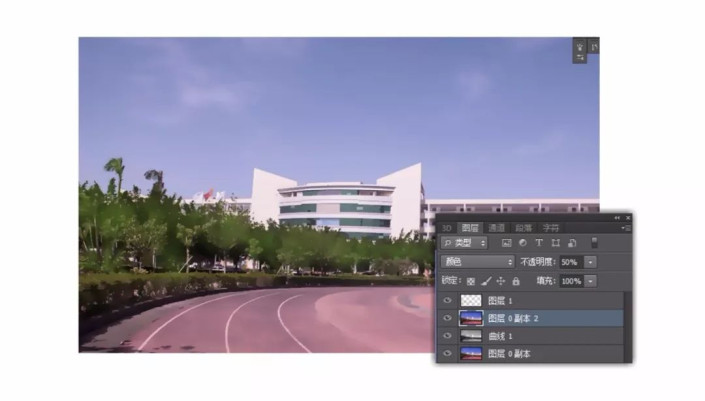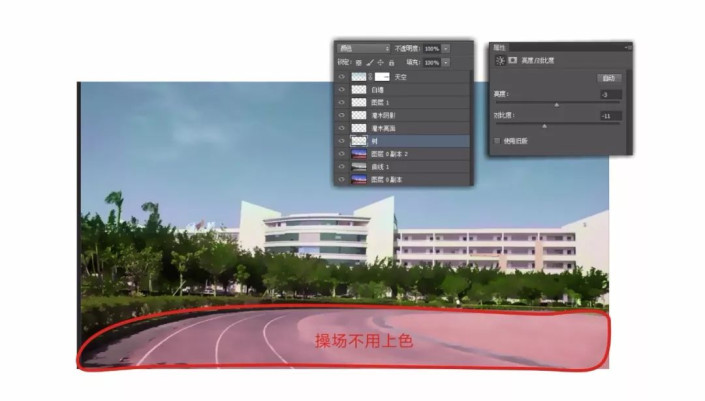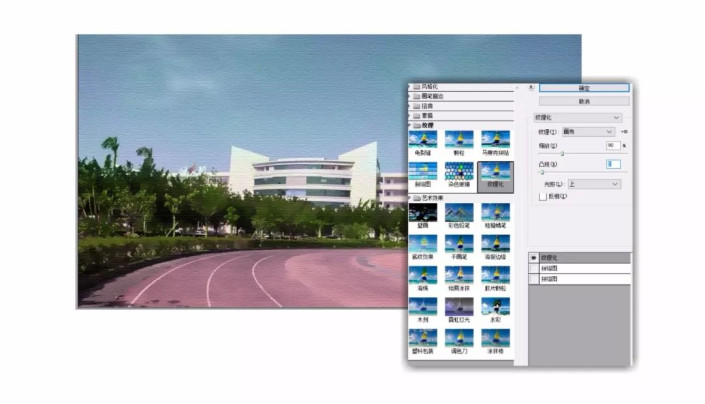当前位置:PS爱好者教程网主页 > PS照片处理 > 教程
PS照片美化教程:学习给校园风景照制作成意境的水彩画效果。(2)
时间:2023-04-24 09:04 来源:公众号 作者:屁艾斯 阅读:次
步骤三
再复制一个背景层,并放至顶层,混合模式设为“颜色”,不透明度设为50%
步骤四
首先新建图层,混合模式改为“颜色”(或“柔光”),给你认为不妥的地方上色,用画笔(柔画笔)选一种颜色涂抹。操场部分就不用上色了,因为后面会去掉这部分。然后调一下亮度,对比度(注:最好分层上色,便于操作)。
步骤五
为了使其有画的质感,我们要添加纹理,执行“滤镜/纹理/纹理化”(参数如下) 。
步骤六
先盖印图层(ctrl+shift+alt+E),然后打开滤镜 > 燃烧的梨树>水之语(效果图和具体参数如下)
最新教程
推荐教程